
Многие пользователи переходят с Android на iPhone, эти телефоны нравятся им намного больше. Но важно не забыть про перенос содержащихся файлов, среди которых для многих людей определяющее значение имеют фотографии. Их можно перемещать несколькими методами, поэтому важно понять, как перенести фото с Андроида на Айфон безопасно, не повредив внутренние данные. Идентичные действия можно повторять для iPhone 11, 12, 13 Pro Max.

Облачные хранилища
Пользователям не всегда удобно покупать объемные карты памяти, флешки. Легче всего воспользоваться облачными хранилищами, которые могут располагаться на популярных сервисах:
- Яндекс.Диск;
- Google Disc;
- Onedrive.
Именно через эти сервисы можно переместить все фотографии, чтобы в дальнейшем скачать на новом устройстве.
Как перенести фото и видео с Android на iPhone?(2022)
Таким же методом можно передавать не только фотки, но и видеоизображения, музыку, список контактов и многие другие данные.
Чтобы понять, как перекинуть фото с Андроида на Айфон, выполняют ряд действий:
- Заходят в магазин телефона Google Play, где скачивают приложения Google фото.
- Открывают скачанную программу, вводят логин и пароль для своего Google аккаунта.
- Подключают опцию синхронизации смартфона, чтобы загрузить содержащиеся данные.
- В Айфоне тоже скачивает приложение Google Фото, но только через собственный магазин AppStore (предварительно требуется зарегистрировать свой аккаунт).
- Проводят синхронизацию с предыдущими скачанными данными.
Все снимки сразу же перемещаются на новое устройство, их можно просмотреть. Идентичные действия можно выполнить не только для приложения Google, но и других видов облачного хранилища.
Многие пользователи предпочитают применять для передачи мессенджеры. Однако такой метод считается наименее эффективным, так как тогда структура сильно искажается, поэтому придется скинуть фото с низким качеством.

Через компьютер
Если для этого метода подключать компьютер, можно воспользоваться iTunes или iCloud. Они эффективны, передают фотографии в исходном качестве, выполняют действия крайне быстро, без потерь.
Для выполнения этой функции достаточно иметь изображения и подключение к сети интернет. Поэтому каждый пользователь сможет сделать это, имея минимум опыта.
iTunes
Перед тем, как перекидывать изображения, требуется отключить синхронизацию. Далее приступают к поэтапным действиям, выполняемым через смартфон и компьютер.
- В устройстве iPhone заходят в приложение «Настройки». Здесь требуется выбрать раздел «Фото». Кликают на строку «Фото iCloud», отключая эту опцию.
- Берут телефон с операционной системой Android, подсоединяют ее к компьютеру посредством USB кабеля. На ПК создают отдельную папку, куда перемещают всю галерею. Если пользователь с первого раза не нашел, где содержатся фото, ищут папку «DCIM». Как только действия завершатся, отключают Android от ПК.
- На компьютере открывают iTunes, только после этого подсоединяю iPhone посредством USB кабеля. Через iTunes открывают раздел «Фото». Подключают синхронизацию, выбирая папку телефона, куда требуется скинуть сохраняющиеся изображения. Для этого кликают на строку «Выбрать папку».
- Начнется процесс загрузки, важно дождаться его завершения, чтобы данные не были потеряны.
Если ПК и смартфон в целостности, система не повреждена, не забита, на это может уйти не более 2 минут.
iCloud
Перед тем, как задействовать iCloud, требуется убедиться, что в настройках смартфона включена синхронизация с этой опцией. Чтобы процесс был выполнен, следуют простой инструкции:
- заходят в настройки телефона iPhone, где переходят в раздел «Фото»;
- подключают ползунок в графе «Фото iCloud».
Затем приступают к самой синхронизации, производимой по этапам, чтобы перебросить снимки.
- При помощи USB-кабеля подсоединяют Android и ПК. Заходят в папку, содержащую изображение. Обычно она называется «DCIM». Копируют данные в нужную область ПК. После этого отключают USB кабель.
- Открывают официальный сайт iCloud на компьютере. Заходят в свой аккаунт посредством логина и пароля. Здесь выбирают раздел, посвященный фотографиям.
- Нажимают на кнопку для загрузки. Она выглядит в виде облака со стрелкой к внутренней области. Выбирают фото, которые пользователь хочет перевести.
- Выполняют синхронизацию с iPhone, дожидаясь завершения передачи.
iCloud — это наиболее качественный помощник. Он всегда остается работоспособным, не требует скачивания сторонних программ. Через него можно сбросить как изображения, так и любые другие данные.

С помощью приложений
Если не удается отправить данные предыдущими опциями, можно воспользоваться сторонними приложениями. Обычно их скачивают на телефон с операционной системой Android или iOS, чтобы воспользоваться функциями.
Move to iOS
Официальная программа, выпускаемая Apple. Она подходит для пользователей, которые не хотят применять iTunes или iCloud, но могут воспользоваться скачанным, бесплатным приложением. Через него выбирают любые файлы, отправляя на новое устройство.

FotoSwipe
Это одна из самых простых методик по передаче фото или видеоизображений. Достаточно скачать программу на Android и iPhone, выбрав на первом устройстве данные для переноса. Они мгновенно перемещаются на новое устройство, где их можно будет открыть через галерею.
SHAREit
Посредством приложения можно обмениваться любыми видами файлов, будь то видео, музыка, фотографии. Обмен данными происходит на высокой скорости, не требует определенных навыков.
Открывают программу на обоих телефонах, выбирая файлы для перемещения. Они приходят на iPhone в целостном виде, без искажений.

MobileTrans — Phone Transfer
Приложение доступно как в Google Play, так и в AppStore. Его можно скачать бесплатно, чтобы выбирать нужные файлы для передачи. Программа поддерживает большинство форматов, подходит на все устройства, защищает конфиденциальность пользователей.
Официальное приложение от Apple — Move to iOS
В первую очередь требуется загрузить программу на Android через Google Play. Чтобы найти ее, в строке поиска вводят название. Дальше проходят активацию по последовательной инструкции, появляющейся на экране.
Затем приступают к поэтапным действиям, чтобы понять, как передать фото с Самсунга на Айфон:
- Включают новый телефон iPhone, последовательно следуя инструкции по установке данных, выбирают параметр «Перенести данные из ОС Android».
- Кликают на приложение «Настройки», где выбирают пункты «Основные», «Сброс».
- Получают код, который приходит при идентификации в программе Move to iOS, ожидают, пока не появится новый значок «Перенос данных».
- На Андроиде подбирают фото, которые должны передаваться на новое устройство.
Дожидаются, пока телефон не перестанет отправлять сведения, после чего можно проверить, перешли ли все фотографии в новый смартфон, или произошла потеря данных.
Через Bluetooth
Bluetooth — это встроенная функция, поэтому им может воспользоваться каждый человек, вне зависимости от типа операционной системы.
В первую очередь требуется активировать эту функцию через шторку быстрого экрана, которая у Андроида находится в верхней части, а у Айфона — в нижней.
Посредством Блютуз выполняют следующие действия, чтобы переносить файлы:
- помечают нужные фотографии, которые подлежат перемещению, можно отмечать не отдельные файлы, а всю папку в целом;
- кликают на значок «Переместить», выбираю опцию Bluetooth;
- связываются с соседним устройством, активируя функцию перемещения.
На смартфоне iPhone появится новая папка, где будут содержаться все данные, которые пользователь хотел скидывать.

Мессенджеры или почта
При этом типе перемещения действуют схожие инструкции, как и в предыдущем пункте. То есть первоначально помечают отдельные фотографии или всю папку в целом, нажимают на значок «Переместить». Появятся разделы, куда можно скинуть данные.
Выбирают определенный мессенджер или почту. В последнем случае можно воспользоваться собственным адресом электронки, чтобы не скидывать информацию посторонним лицам, а быстро скачать ее на новое устройство.

Кабелем через Android File Transfer
Посредством этого кабеля можно перевести данные напрямую от Андроида на любое устройство фирмы Apple. Это наиболее удобный тип соединения с высокой скоростью передачи. Предварительно требуется скачать программу Android File Transfer. Она устанавливает соединение между двумя устройствами.
Достаточно выбрать папку или отдельные файлы, которые отправляют на аппарат фирмы Apple. Действия осуществляют в течение нескольких секунд.
Когда человек проводит смену телефона с ОС Андроид на устройство от фирмы Apple, всегда боится за сохранность своих данных. Переживать не нужно, так как любые файлы, в том числе фотографии можно переместить разнообразными методами. Делают это в несколько кликов, достаточно 2-3 минуты, чтобы полностью скинуть сведения.
Автор Сергей Эльбакидзе
Сергей, 24 полных года. После окончания 9 классов школы, поступил в политехнический колледж на очное отделение, по специальности прикладная информатика. После окончания колледжа поступил в лесотехнический институт на заочное отделение, по той же специальности прикладная информатика, в данный момент на третьем курсе. Работал в компании специалистом по рекламе и сбыту, далее начал выполнять заказы по созданию и продвижению сайтов. В данный момент развиваю три своих информационных сайта.
Источник: itumnik.ru
Перенос содержимого с устройства Android на iPhone, iPad или iPod touch вручную
В этой статье представлены советы по переносу контактов, фотографий, музыки, документов и других данных с устройства Android на новый iPhone, iPad или iPod touch.
![]()
![]()
Воспользуйтесь приложением «Перенос на iOS» для автоматического переноса содержимого с устройства Android на новый iPhone, iPad или iPod touch. Если это невозможно, перенесите содержимое вручную.
![]()
- Почта, контакты и календари
- Фотографии и видеозаписи
- Музыка
- Книги и файлы PDF
- Документы
- Приложения
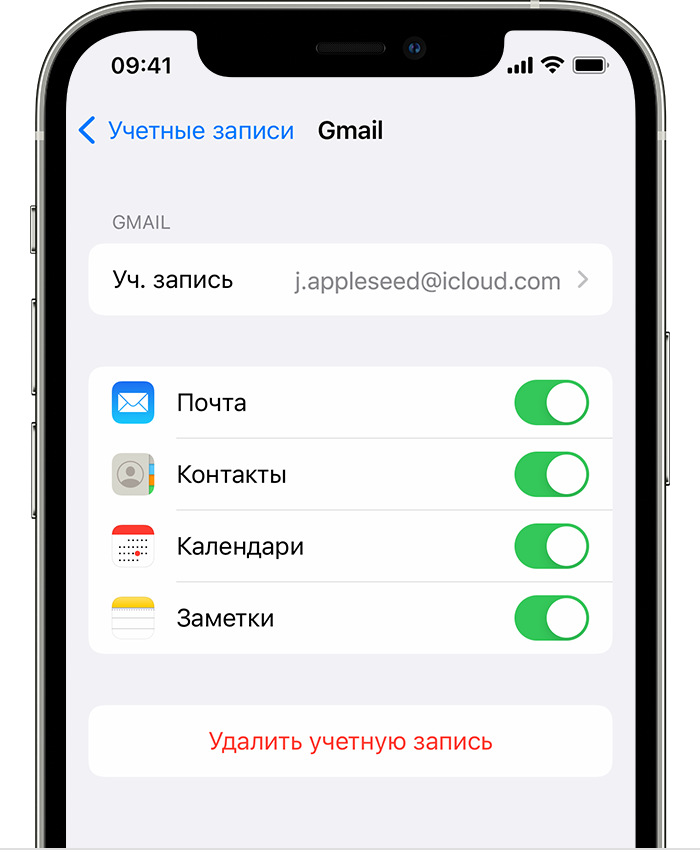
Почта, контакты и календари
Программное обеспечение iPhone, iPad или iPod touch работает с различными службами электронной почты, включая Google, Microsoft Exchange и Yahoo. Поэтому вы, скорее всего, сможете сохранить почтовый ящик, контакты и календари, используемые в настоящее время. Сначала добавьте каждую из своих учетных записей электронной почты на устройство.
Чтобы получить помощь в перемещении электронной почты, контактов и календарей, обратитесь в службу поддержки Apple.

Фотографии и видеозаписи
Можно использовать приложение «Фото iCloud» для хранения фотографий и видеозаписей в iCloud. В этом случае ваша медиатека будет доступна с любого устройства и в любое время.
Чтобы перенести фотографии и видео с устройства Android на iPhone, iPad или iPod touch, потребуется компьютер. Выполните следующие действия.
- Подключите устройство Android к компьютеру и найдите свои фотографии и видео. На большинстве устройств эти файлы находятся в папке DCIM > «Камера». Если используется компьютер Mac, установите приложение Android File Transfer, откройте его и перейдите в папку DCIM > Camera (Камера).
- Выберите фотографии и видео, которые необходимо перенести, и перетащите их в папку на компьютере.
- Отключите от компьютера устройство Android и подключите iPhone, iPad или iPod touch.
- На Mac с macOS Catalina откройте Finder. На компьютере Mac с macOS Mojave или более ранней версии либо на компьютере с Windows откройте приложение iTunes. С помощью компьютера синхронизируйте фотографии на iPhone, iPad или iPod touch. На устройстве ваши фотографии и видео будут доступны в приложении «Фото» > «Альбомы».
Чтобы получить помощь в перемещении фото и видео, обратитесь в службу поддержки Apple.

Музыка
На новый iPhone, iPad или iPod touch вы можете перенести всю свою музыку. Для этого воспользуйтесь компьютером. Если вы используете приложение для потокового воспроизведения музыки, загрузите его из App Store. Затем войдите в свою учетную запись, указав имя пользователя и пароль. Если у вас есть подписка на Apple Music, просто войдите в свою учетную запись на iPhone, iPad или iPod touch.
Чтобы перенести музыку с устройства Android на iPhone, iPad или iPod touch, потребуется компьютер. Выполните следующие действия.
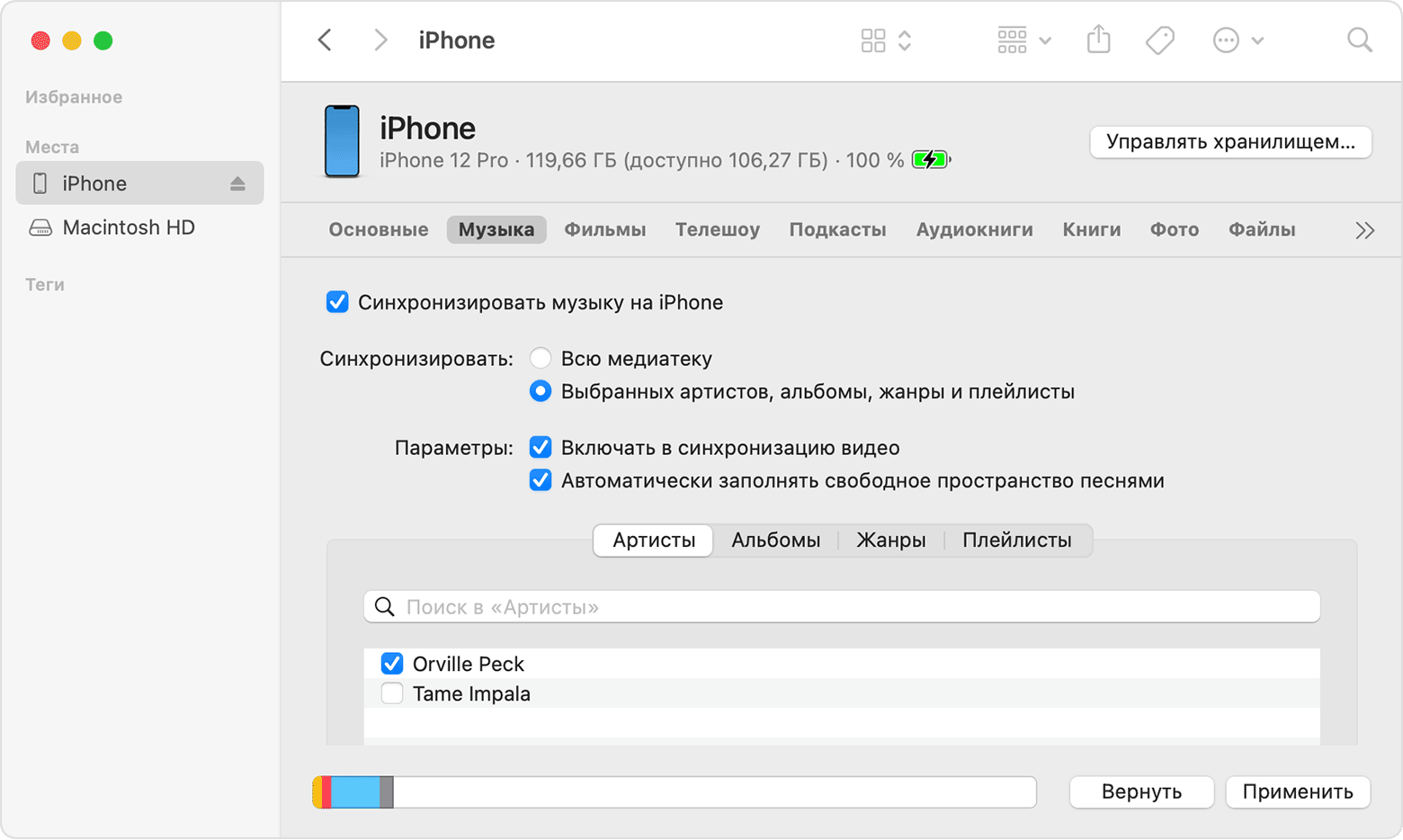
- Подключите устройство Android к компьютеру и найдите свою музыку. На большинстве устройств эти файлы находятся в папке «Музыка». Если используется компьютер Mac, установите приложение Android File Transfer, откройте его и перейдите в меню Music (Музыка).
- Выберите композиции, которые необходимо перенести, и перетащите их в папку на компьютере.
- Отключите от компьютера устройство Android и подключите iPhone, iPad или iPod touch.
- На Mac с macOS Mojave или более ранней версии либо на компьютере с Windows откройте приложение iTunes и перейдите в раздел «Песни». На компьютере Mac с macOS Catalina или более поздней версии откройте приложение «Музыка».
- Откройте папку, в которой хранятся композиции, и перетащите их в раздел «Песни» в приложении «Музыка» либо в медиатеку iTunes.
- В Finder или iTunes, выберите свой iPhone, iPad или iPod touch и нажмите «Музыка». Можно синхронизировать медиатеку целиком либо только композиции или исполнителей, которые были только что добавлены.
- Нажмите «Синхронизировать». На iPhone, iPad или iPod touch ваша музыка будет доступна в приложении «Музыка».
Чтобы получить помощь в перемещении музыки, обратитесь в службу поддержки Apple.

Книги и файлы PDF
Чтобы перенести электронные книги с устройства Android, импортируйте их на iPhone, iPad или iPod touch либо откройте с помощью такого приложения, как Kindle, Nook или «Google Play Книги». Чтобы открывать книги с помощью приложения, загрузите его из App Store. Затем войдите в свою учетную запись, указав имя пользователя и пароль.
Чтобы перенести книги в формате ePub и файлы PDF с устройства Android на iPhone, iPad или iPod touch, потребуется компьютер. Выполните следующие действия.
- Подключите устройство Android к компьютеру и найдите свои книги и файлы PDF. На большинстве устройств эти файлы находятся в папке «Документы». Если используется компьютер Mac, установите приложение Android File Transfer, откройте его и перейдите в меню Documents (Документы).
- Выберите книги и файлы PDF, которые необходимо перенести, и перетяните их в папку на компьютере.
- Отключите от компьютера устройство Android и подключите iPhone.
- На Mac перетащите книги и файлы PDF в приложение «Книги». На компьютере с Windows перетащите книги и файлы PDF в приложение iTunes.
- На компьютере Mac с macOS Catalina или более поздней версии откройте Finder. На Mac с macOS Mojave или более ранней версии либо на компьютере с Windows откройте приложение iTunes и синхронизируйте книги ePub и файлы PDF. На iPhone, iPad или iPod touch книги ePub и файлы PDF будут доступны в приложении «Книги» > «Библиотека».
Чтобы получить помощь в перемещении книг и файлов PDF, обратитесь в службу поддержки Apple.

Документы
Если ваши документы хранятся в облаке или другой службе, например Dropbox, «Google Диск» или Microsoft OneDrive, загрузите нужное приложение из App Store, а затем войдите в свою учетную запись. Кроме того, можно собрать все свои файлы вместе с помощью приложения «Файлы».
Где бы вы ни хранили файлы — на iPhone, iPad, iPod touch, в iCloud Drive или в другой службе (например, Dropbox или Box), — теперь у вас есть возможность просматривать, искать и упорядочивать их в едином пространстве.
Приложения Pages, Numbers и Keynote поддерживают несколько типов файлов, в том числе документы Microsoft Office. Если для переноса документов не используется облако, загрузите нужные приложения, выполнив следующие действия.
- Перейдите в магазин App Store на iPhone, iPad или iPod touch и установите приложения Pages, Numbers и Keynote.
- Подключите устройство Android к компьютеру и найдите свои документы. На большинстве устройств эти файлы находятся в папке «Документы». Если используется компьютер Mac, установите приложение Android File Transfer, откройте ее и перейдите в меню Documents (Документы).
- Выберите документы, которые необходимо перенести, и перетяните их в папку на компьютере.
- На компьютере Mac с macOS Catalina или более поздней версии откройте Finder. На Mac с macOS Mojave или более ранней версии либо на компьютере с Windows откройте приложение iTunes и синхронизируйте документы с iPhone, iPad или iPod touch.
Если вам требуется помощь в перемещении документов, обратитесь в службу поддержки Apple.

Приложения
Большинство приложений, используемых на устройствах Android, доступны в App Store. Откройте App Store, найдите приложения, которые используете, и установите их.
Если вам требуется помощь с использованием приложений сторонних разработчиков и их данных, обратитесь к разработчику приложения.
Информация о продуктах, произведенных не компанией Apple, или о независимых веб-сайтах, неподконтрольных и не тестируемых компанией Apple, не носит рекомендательного или одобрительного характера. Компания Apple не несет никакой ответственности за выбор, функциональность и использование веб-сайтов или продукции сторонних производителей. Компания Apple также не несет ответственности за точность или достоверность данных, размещенных на веб-сайтах сторонних производителей. Обратитесь к поставщику за дополнительной информацией.
Источник: support.apple.com